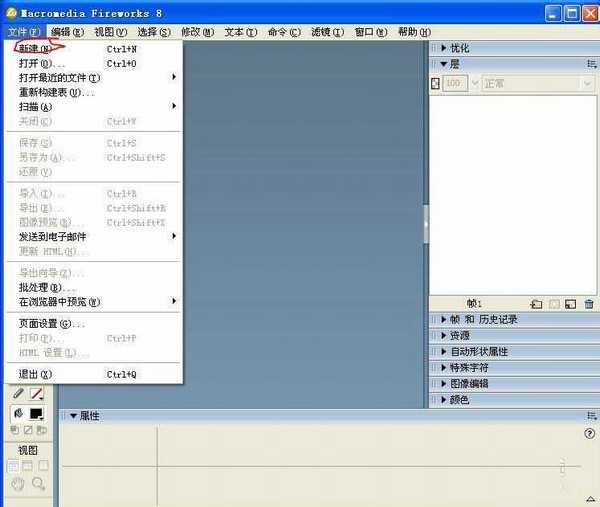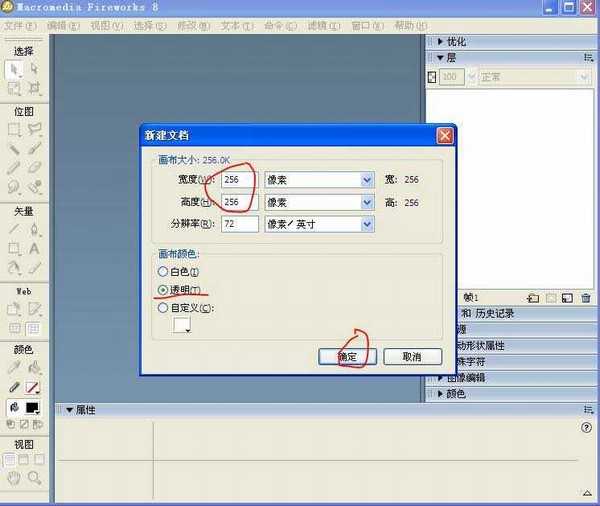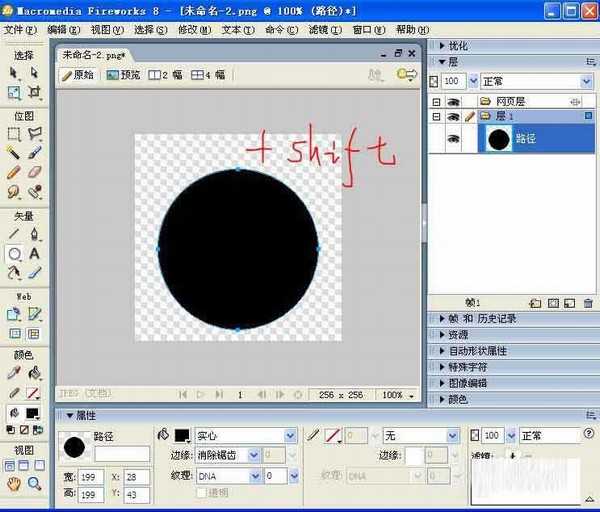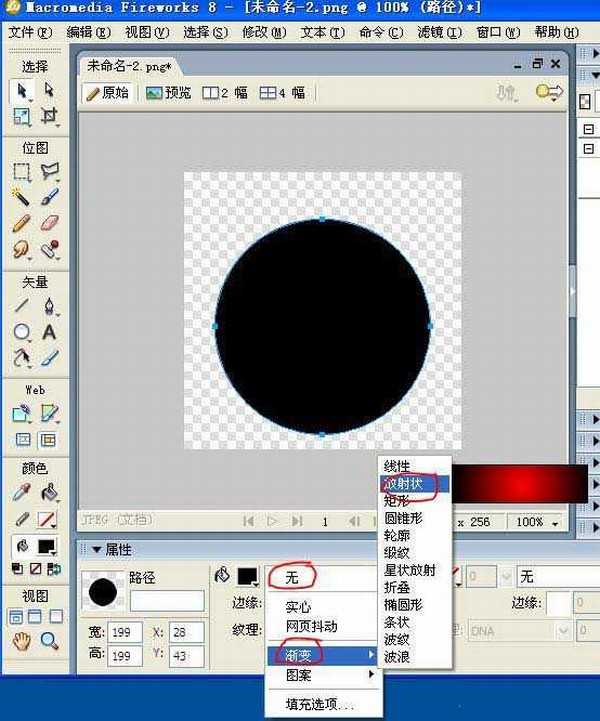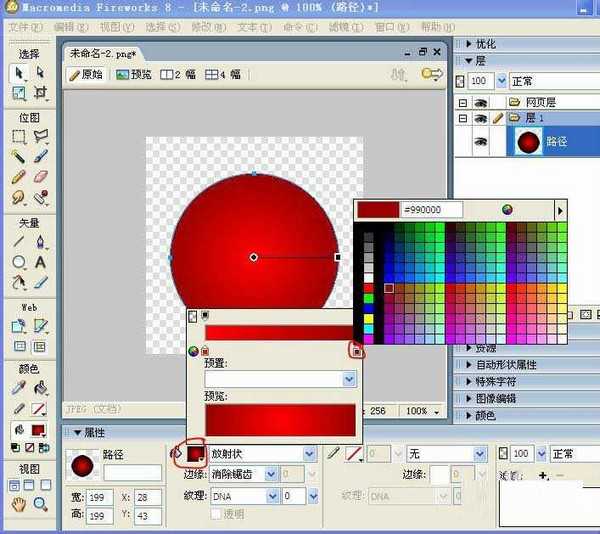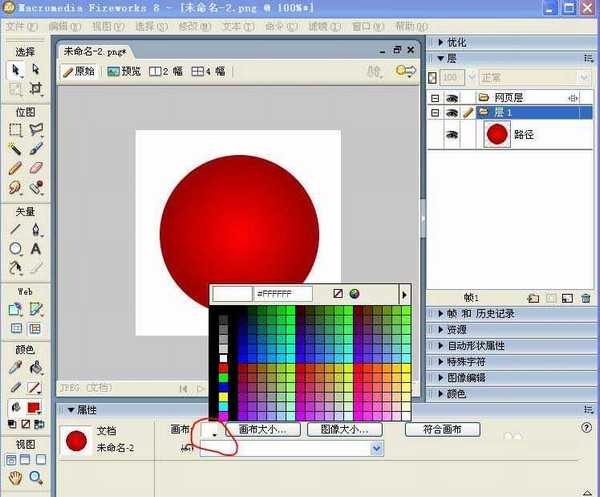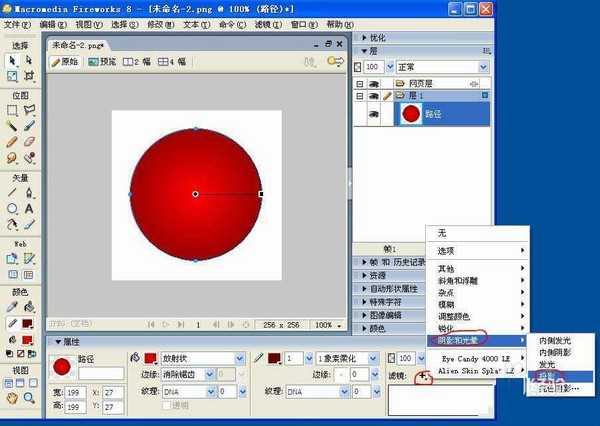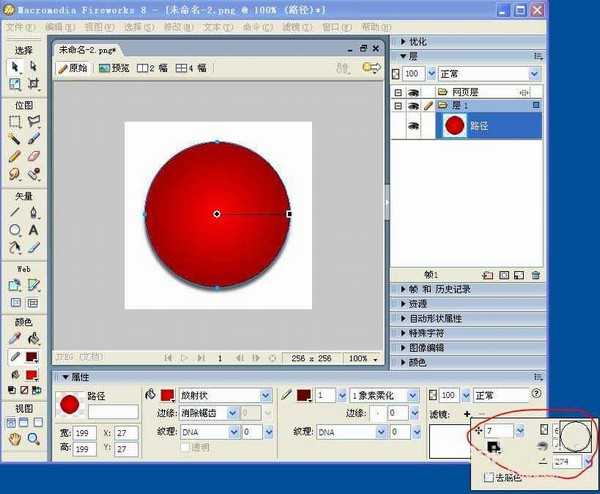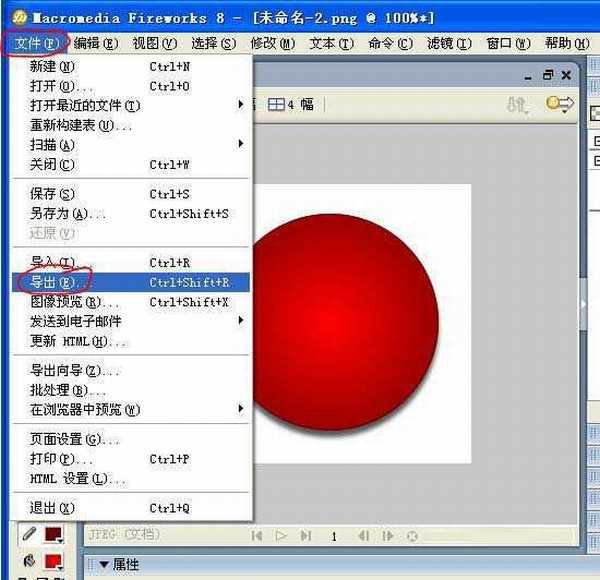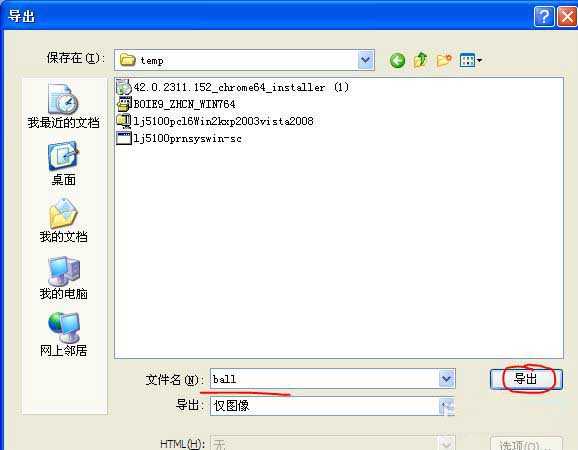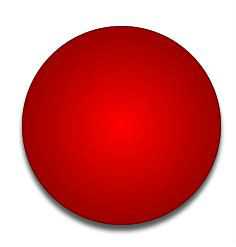DDR爱好者之家 Design By 杰米
普通的圆形好做,立体的圆球也不难,在fireworks里,简单的几步就能作出立体的圆球,下面我们一起来学习吧。
步骤:
1、选择“文件”菜单--->“新建”
2、分别把长宽设为“256”,当然可以根据自己的需求来设定
3、点击左侧的“矩形工具”,选择“椭圆工具”
4、在中间,拖动形成一个圆形。注意拖动的时候要按住Shift键,不然是椭圆形状。
5、属性窗口中,颜色的后面选择“渐变”---“放射性”
6、属性窗口中,选择“颜色”,分别点击两个小条,选择相近的两种颜色。比如大红和暗红。
7、为了进一步看出效果,将背景选择为白色
8、为了实际效果,将圆球的边缘线条颜色选择为深红色。注意,一定要比圆球的所有颜色都要深哦,不然很难看
9、为了加上立体效果,选择“滤镜”--“阴影和光晕”--“投影”
10、在投影窗口,转动那个圆形,选择投影的方向
11、然后输出吧,“文件”----“导出”
12、找到合适的地方,输入名字
13、看立体的圆球就这样做好了。很简单吧
以上就是fireworks简单几步制作立体的圆球方法介绍,操作很简单的,大家学会了吗?希望这篇文章能对大家有所帮助!
DDR爱好者之家 Design By 杰米
广告合作:本站广告合作请联系QQ:858582 申请时备注:广告合作(否则不回)
免责声明:本站资源来自互联网收集,仅供用于学习和交流,请遵循相关法律法规,本站一切资源不代表本站立场,如有侵权、后门、不妥请联系本站删除!
免责声明:本站资源来自互联网收集,仅供用于学习和交流,请遵循相关法律法规,本站一切资源不代表本站立场,如有侵权、后门、不妥请联系本站删除!
DDR爱好者之家 Design By 杰米
暂无评论...
RTX 5090要首发 性能要翻倍!三星展示GDDR7显存
三星在GTC上展示了专为下一代游戏GPU设计的GDDR7内存。
首次推出的GDDR7内存模块密度为16GB,每个模块容量为2GB。其速度预设为32 Gbps(PAM3),但也可以降至28 Gbps,以提高产量和初始阶段的整体性能和成本效益。
据三星表示,GDDR7内存的能效将提高20%,同时工作电压仅为1.1V,低于标准的1.2V。通过采用更新的封装材料和优化的电路设计,使得在高速运行时的发热量降低,GDDR7的热阻比GDDR6降低了70%。
更新日志
2025年01月11日
2025年01月11日
- 小骆驼-《草原狼2(蓝光CD)》[原抓WAV+CUE]
- 群星《欢迎来到我身边 电影原声专辑》[320K/MP3][105.02MB]
- 群星《欢迎来到我身边 电影原声专辑》[FLAC/分轨][480.9MB]
- 雷婷《梦里蓝天HQⅡ》 2023头版限量编号低速原抓[WAV+CUE][463M]
- 群星《2024好听新歌42》AI调整音效【WAV分轨】
- 王思雨-《思念陪着鸿雁飞》WAV
- 王思雨《喜马拉雅HQ》头版限量编号[WAV+CUE]
- 李健《无时无刻》[WAV+CUE][590M]
- 陈奕迅《酝酿》[WAV分轨][502M]
- 卓依婷《化蝶》2CD[WAV+CUE][1.1G]
- 群星《吉他王(黑胶CD)》[WAV+CUE]
- 齐秦《穿乐(穿越)》[WAV+CUE]
- 发烧珍品《数位CD音响测试-动向效果(九)》【WAV+CUE】
- 邝美云《邝美云精装歌集》[DSF][1.6G]
- 吕方《爱一回伤一回》[WAV+CUE][454M]